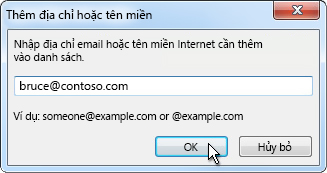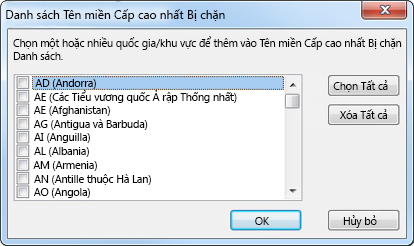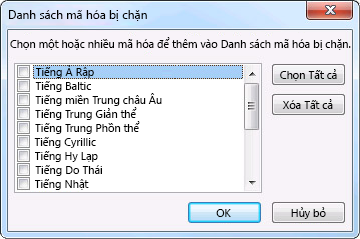Là một phần của các tiêu chí lọc, Bộ lọc Email Rác của Outlook sẽ kiểm tra những người gửi thư đối chiếu với danh sách địa chỉ email và các miền Internet được chỉ định là an toàn hay cần chặn. Bạn có thể tùy chỉnh bộ lọc để chặn hoặc cho phép người gửi hoặc các loại thư khác nhau.
|
Hỗ trợ có hướng dẫn trong trình duyệt của bạn có thể cung cấp các giải pháp kỹ thuật số cho các sự cố Office |
Chặn người gửi
Khi bạn không còn muốn nhìn thấy thư của một người nào đó, bạn có thể chặn người gửi này.
-
Bấm chuột phải vào thư từ người gửi mà bạn muốn chặn, rồi chọn Chặn> Chặn Người gửi.
Người bị chặn vẫn có thể gửi thư cho bạn, nhưng nếu bất kỳ nội dung gì từ địa chỉ email của họ có thể chuyển đến tài khoản email của bạn, thì nó sẽ ngay lập tức được chuyển vào thư mục Email Rác. Thư trong tương lai từ người gửi này sẽ đi đến thư mục Email Rác hoặc Cách ly Người dùng Cuối nếu được người quản trị của bạn bật.
Bạn nên định kỳ xem lại các thư email được xác định là thư rác để đảm bảo rằng bạn không bỏ lỡ những thư quan trọng.
Nếu sau đó bạn quyết định bỏ chặn một người gửi, hãy sử dụng Bộ lọc Email Rác để thay đổi những thư bạn muốn xem.
Thư gửi từ các địa chỉ hoặc tên miền trong Danh sách Người gửi Bị chặn sẽ luôn bị coi là thư rác. Outlook chuyển mọi thư đến từ những người gửi trong Danh sách Người gửi bị Chặn vào thư mục Thư Rác bất kể nội dung thư là gì.
Lưu ý: Bộ lọc Email Rác Outlook không ngăn chặn chuyển phát email rác mà thay vào đó sẽ chuyển các thư bị nghi là thư rác vào thư mục Thư Rác thay vì hộp thư đến của bạn. Bạn có thể làm cho Bộ lọc Thư Rác nghiêm ngặt hơn bằng cách thay đổi mức bảo vệ hoặc một số giải pháp của bên thứ ba có thể nghiêm ngặt hơn.
Để thêm một người gửi cụ thể vào Danh sách Người gửi bị Chặn, hãy chọn một thư từ người gửi đó. Trên tab Trang đầu, trong nhóm Xóa, chọn Thư rác, rồi chọn Chặn Người gửi.
Để thêm tên vào Danh sách Người gửi bị Chặn:
-
Trên tab Trang đầu, trong nhóm Xóa , chọn Chặn, rồi chọn Tùy chọn Email Rác.
-
Trên tab Người gửi bị Chặn , chọn Thêm.
-
Trong hộp Nhập một địa chỉ email hoặc tên miền Internet để thêm vào danh sách, hãy nhập tên hoặc địa chỉ mà bạn muốn thêm. Ví dụ, bạn có thể thêm:
-
một địa chỉ email cụ thể, chẳng hạn như someone@example.com.
-
một miền Internet như @example.com hoặc example.com.
-
-
Chọn OK và lặp lại cho mỗi mục mà bạn muốn thêm.
Lưu ý:
-
Nếu bạn đã sẵn có các danh sách tên và địa chỉ an toàn, bạn có thể di chuyển thông tin đó vào Outlook. Chọn Nhập từ Tệp và duyệt đến tệp danh sách mà bạn muốn. Để tạo tệp sử dụng danh sách hiện tại của bạn, chọn Xuất ra Tệp, rồi chỉ định vị trí bạn muốn lưu tệp mới.
-
Để thay đổi tên trên danh sách, hãy chọn tên mà bạn muốn thay đổi, rồi chọn Chỉnh sửa. Để loại bỏ tên, hãy chọn tên mà bạn muốn, rồi chọn Loại bỏ.
-
Nếu bạn đang sử dụng tài khoản Microsoft Exchange, tất cả các tên và địa chỉ email có trong sổ địa chỉ của tổ chức bạn—còn được gọi là Danh sách Địa chỉ Toàn cầu—sẽ tự động được coi là an toàn và không thể thêm vào danh sách bị chặn.
-
Bằng cách thêm các địa chỉ email và tên miền mà bạn tin cậy vào Danh sách Người gửi An toàn, bạn hướng dẫn cho Outlook biết rằng thư gửi từ các nguồn này không được coi là thư rác. Nếu bạn có mặt trong danh sách gửi thư hoặc trong danh sách phân phối, bạn có thể thêm các tên này vào Danh sách Người gửi An toàn.
Lưu ý: Nếu hộp thư của bạn được lưu trữ trên Exchange hoặc Exchange Online, Exchange hoặc các thay đổi bạn thực hiện đối với danh sách Người gửi An toàn sẽ không được Exchange hoặc Exchange Online. Điều này có thể dẫn đến thư từ các tên miền hoặc người gửi mà bạn đã thêm vào danh sách Người gửi An toàn kết thúc trong thư mục Email Rác của bạn. Hãy liên hệ với người quản trị của bạn để được trợ giúp thêm.
Để thêm một người vào Danh sách Người gửi An toàn, hãy chọn một thư từ người gửi đó. Trên tab Trang đầu , trong nhóm Xóa , chọn Chặn, rồi chọn Không bao giờ Chặn Người gửi.
Để thêm một địa chỉ hoặc tên miền cụ thể vào Danh sách Người nhận An toàn, hãy chọn một thư từ người gửi đó. Trên tab Trang đầu , trong nhóm Xóa , chọn Chặn, rồi chọn Không bao giờ Chặn Nhóm hoặc Danh sách Gửi thư.
Để thêm thủ công tên hoặc miền vào các danh sách này, hãy làm như sau:
-
Trên tab Trang đầu, trong nhóm Xóa , chọn Chặn, rồi chọn Tùy chọn Email Rác.
-
Thực hiện một trong những thao tác sau:
-
Để thêm người gửi an toàn, trên tab Người gửi An toàn , chọn Thêm.
-
Để thêm người nhận an toàn, trên tab Người nhận An toàn , chọn Thêm.
-
-
Trong hộp Nhập một địa chỉ email hoặc tên miền Internet để thêm vào danh sách, hãy nhập tên hoặc địa chỉ mà bạn muốn thêm. Ví dụ, bạn có thể thêm:
-
một địa chỉ email cụ thể, chẳng hạn như someone@example.com.
-
một miền Internet như @example.com hoặc example.com.
-
-
Chọn OK và lặp lại cho mỗi mục mà bạn muốn thêm.
-
Nếu bạn muốn toàn bộ Liên hệ được coi là người gửi an toàn, hãy chọn hộp kiểm Cũng tin tưởng email từ Liên hệ của tôi trong tab Người gửi An toàn.
-
Một số người mà bạn trao đổi thư từ có thể không nằm trong Liên hệ của bạn. Nếu bạn muốn tất cả những người đó được coi là người gửi an toàn, hãy chọn hộp kiểm Tự động thêm những người mà tôi gửi email vào Danh sách Người gửi An toàn.
-
Nếu bạn đã có sẵn các danh sách tên và địa chỉ an toàn, bạn có thể chuyển thông tin đó vào Outlook. Chọn Nhập từ Tệp và duyệt đến tệp danh sách mà bạn muốn. Để tạo tệp sử dụng danh sách hiện tại của bạn, chọn Xuất ra Tệp, rồi chỉ định vị trí bạn muốn lưu tệp mới.
-
Để thay đổi tên trên một trong hai danh sách, hãy chọn tên mà bạn muốn thay đổi, rồi chọn Chỉnh sửa. Để loại bỏ tên, hãy chọn tên mà bạn muốn, rồi chọn Loại bỏ.
-
Nếu bạn đang sử dụng tài khoản Microsoft Exchange Server thì tất cả các tên và địa chỉ email có trong sổ địa chỉ của tổ chức bạn—còn được gọi là Danh sách Địa chỉ Toàn cầu—sẽ tự động được coi là an toàn.
-
Bạn có thể thấy thư không mong muốn được gửi từ những quốc gia/vùng lãnh thổ cụ thể. Outlook cho phép bạn chặn các thư gửi từ các khu vực này - Danh sách Miền Cấp Cao nhất Bị chặn cho phép bạn chặn thư gửi từ các địa chỉ email kết thúc bằng một miền cấp cao nhất hoặc mã quốc gia/vùng lãnh thổ cụ thể. Ví dụ: việc bạn chọn các hộp kiểm CA [Canada], US [Hoa Kỳ] và MX [Mexico] trong danh sách sẽ chặn các thư gửi từ địa chỉ email kết thúc bằng ca, us hoặc mx. Các mã quốc gia/vùng lãnh thổ khác được liệt kê trong danh sách.
-
Trên tab Trang đầu, trong nhóm Xóa , chọn Chặn, rồi chọn Tùy chọn Email Rác.
-
Trên tab Quốc tế , chọn Danh sách Top-Level Bị chặn.
-
Trong danh sách, chọn hộp kiểm cho mã quốc gia/khu vực mà bạn muốn chặn hoặc chọn Chọn Tất cả.
-
Chọn OK trong cả hai hộp thoại đang mở.
Bạn có thể chặn tất cả địa chỉ email theo mã hóa ngôn ngữ—còn được gọi là bộ ký tự hoặc bảng chữ cái—mà bạn chỉ định. Hiện nay, hầu hết thư rác đều được gửi ở dạng mã hóa US-ASCII. Các thư rác khác được gửi ở các dạng mã hóa quốc tế khác. Bằng cách sử dụng Danh sách Mã hóa Bị chặn, bạn có thể lọc các thư không mong muốn hiển thị bằng những ngôn ngữ mà bạn không hiểu.
-
Trên tab Trang đầu, trong nhóm Xóa , chọn mũi tên bên cạnh Chặn, rồi chọn Tùy chọn Email Rác.
-
Trên tab Quốc tế, chọn Danh sách Mã hóa Bị chặn.
-
Trong danh sách, chọn mã hóa ngôn ngữ bạn muốn chặn hoặc chọn Chọn Tất cả.
-
Chọn OK trong cả hai hộp thoại đang mở.
Lưu ý:
-
Mã hóa Unicode không được đưa vào Danh sách Mã hóa Bị chặn.
-
Các thư sử dụng mã hóa lạ hoặc không xác định sẽ được lọc bằng Bộ lọc Thư Rác thông thường.
-
Chủ đề liên quan
Đánh dấu email là thư rác hoặc chặn người gửi trong Outlook.com Lọc email rác và thư rác trong Outlook trên web